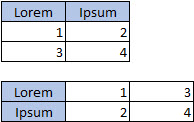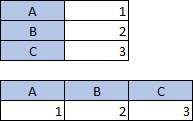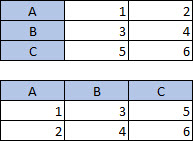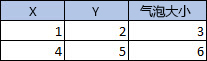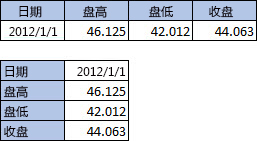Excel 可以为你推荐图表。 推荐的图表取决于工作表中的数据排列方式。 你也可以选择自己设想的图表。 工作表中的数据排列方式决定可使用的图表类型。
数据排列方式
|
对于此图表 |
数据排列方式 |
|
柱形图、条形图、折线图、面积图、曲面图或雷达图 |
在列或行中,例如:
|
|
饼图 该图表使用一组值(称作数据系列)。 |
在一列或一行中以及一列或一行标签中,例如:
|
|
圆环图 该图表可以使用一个或多个数据系列 |
在多列或多行数据以及一列或一行标签中,例如:
|
|
XY(散点)图或气泡图 |
在列中,X 值放在第一列,Y 值和气泡大小值放在相邻的两列中,例如:
|
|
股价图 |
在列或行中,以正确顺序使用成交量、开盘、盘高、盘低和收盘股价的组合以及名称或日期作为标签。 例如:
|
为图表排列数据的提示
下面是当你的数据与建议的组织不匹配时应执行的操作的一些建议。
-
为数据选择特定单元格、列或行。 例如,如果你的数据具有多列,但你希望使用饼图,请选择包含你的标签的列,然后选择一列数据。
-
创建图表后切换图表中的行和列。
-
选择图表。
-
在“图表设计”选项卡上,选择“选择数据”。
-
选择“切换行/列”。
-
-
在 X 和 Y 坐标轴之间转置源数据并将转置后的数据粘贴到新位置。 然后,可以使用转置后的数据创建图表。
-
选择数据。
-
在“开始”菜单中,选择“复制”

-
单击希望放置转置后的新数据的位置。
-
按 CONTROL + OPTION + V。
-
选择“转置”,然后单击“确定”。
-